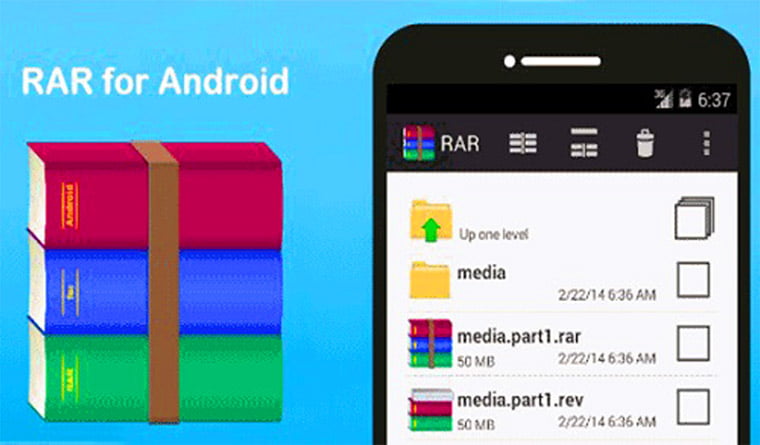Cara Membuat File ZIP atau RAR dengan Password di Android – Bagi sebagian orang, mengirimkan beberapa file atau dokumen sekaligus akan sangat mudah dikelola dengan menggunakan file Zip ataupun rar. Penggunaan file ini juga memiliki tingkat keamanan yang tinggi, apalagi dengan penggunaan pasword yang hanya akan bisa digunakan oleh beberapa orang yang mengetahuinya.
Dahulu, penggunaan zip ataupun rar dan menambahkan pasword keamanan, hanya dapat dilakukan dengan menggunakan PC saja. Namun, seiring perkembangan tekhnologi yang semakin banyak memberikan kemudahan, membuat file Zip dengan membubuhkan password juga bisa dilakukan di android.
Melakukannya pun tidak terlalu sulit. Yang harus Anda persiapkan adalah mendownload terlebih dahulu aplikasinya melalui Play Store. Ada banyak pilihan yang akan tampil, namun untuk penggunaan yang lebih sederhana, Anda bisa menggunakan Easy Unrar.
Gembok file ZIP di ponsel Android dengan password
Langkah-langkah yang harus Anda lakukan dalam membuat file Zip dengan password di android adalah sebagai berikut.
1. Download dan instal aplikasi Easy Unrar yang bisa Anda temukan di Play Store. Setelah terpasang, buka aplikasi tersebut
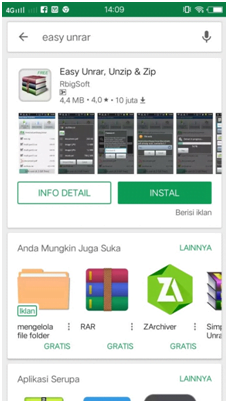
2. Setelah terbuka, klik Compress yang berada di bagian atas sebelah kanan.
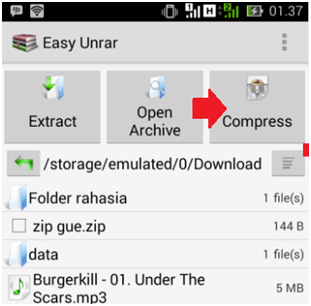
3. Berikan centang pada file-file yang ingin Anda buat file Zip-nya dengan cara menekan kotak-kotak di samping kiri file yang Anda pilih. Kemudian tekan centang hijau yang berada di bagian kanan atas.
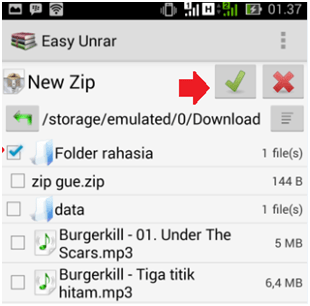
4. Langkah selanjutnya Anda akan digiring ke halaman baru. Pada kolom Archive Name ketik nama yang Anda inginkan untuk file Zip. Di bagian Encryption klik untuk mengubah tombol mati menjadi Aktif. Masukan password yang telah Anda sediakan, kemudian tekan Compress yang berada di bagian bawah.
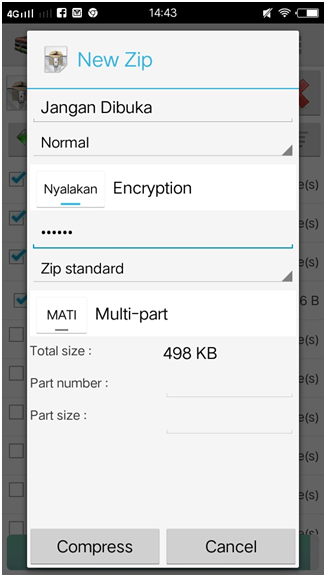
5. Selesai. Anda tinggal menunggu selama proses berlangsung dan file Anda siap.
Demikian cara membuat file Zip dengan password di Android yang bisa ikuti setiap langkahnya. Tidak sulit, bukan?
Baca juga: 5 Aplikasi Terbaik Untuk Membuka File PDF di Android
Sekarang Anda bisa mengirim file yang telah di Zip atau rar kepada teman atau teman sekerja Anda dengan aman. Tinggal saling mengkonfirmasi pasword saja secara pribadi agar mudah dibuka oleh teman Anda. Tanpa takut lagi file tersebut dibuka oleh orang lain. Selamat mencoba.